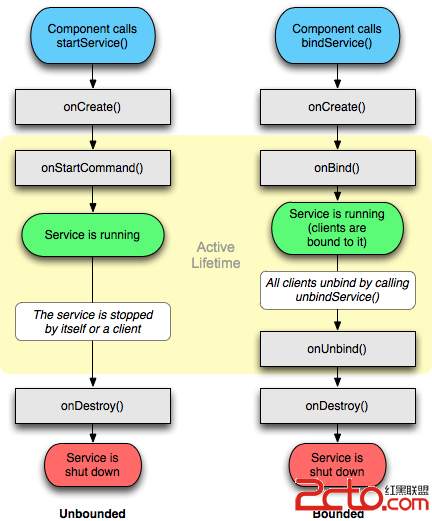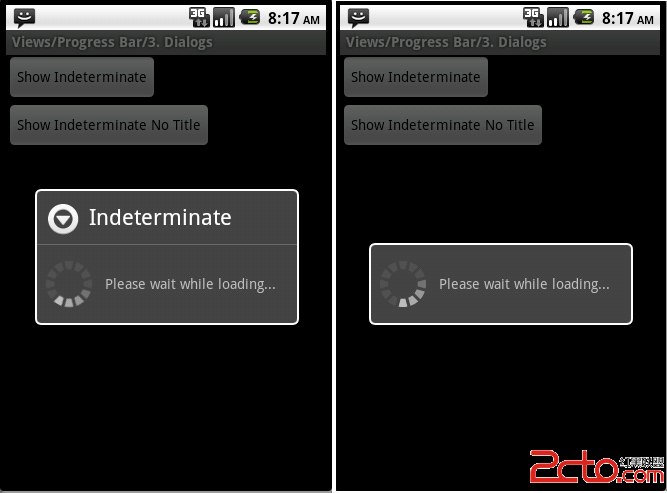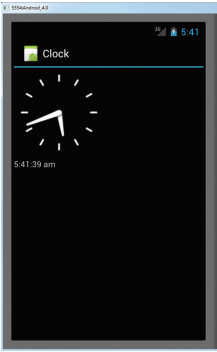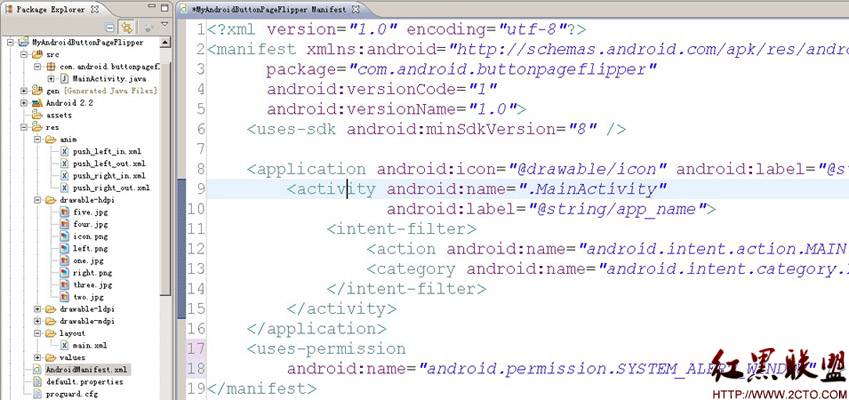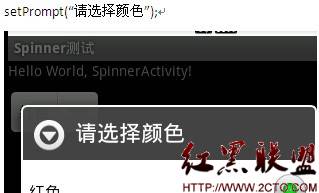Android ApiDemos示例解析(95):Views->Animation->3D Transition
Android中的Animation支持无处不在,不同Activity切换,不同View之间切换,显示列表,显示表格都可以使用动画效果。前面例子Android ApiDemos示例解析(3): App->Activity->Animation 介绍不同Activity切换时淡入淡出动画效果。 Android ApiDemos示例解析(52):Graphics->AnimateDrawables 使用了 AnimationDrawable 显示帧动画。
Android 中 Animation 资源可以分为两种:
Tween Animation 对单个图像进行各种变换(缩放,平移,旋转等)来实现动画。
Frame Animation 由一组图像顺序显示显示动画
本例主要介绍了两个不同View切换时采用3D旋转效果。 涉及到的Animation却有3个方面:
LayoutAnimation
ListView在Layout中的定义如下:
<ListView
android:id=”@android:id/list”
android:persistentDrawingCache=”animation|scrolling”
android:layout_width=”match_parent”
android:layout_height=”match_parent”
android:layoutAnimation=”@anim/layout_bottom_to_top_slide” />
Layout animation 用来个一个layout 或是viewgroup 包含的子view添加动画效果,比如本例为ListView 的每个列表项添加一个动画效果@anim/layout_bottom_to_top_slide。 Layout中的每个元素都会采用同一个动画效果,但开始时间不同。
看一下@anim/layout_bottom_to_top_slide” 的定义:
<layoutAnimation xmlns:android=”http://schemas.android.com/apk/res/android”
android:delay=”130%”
android:animationOrder=”reverse”
android:animation=”@anim/slide_right” />
对应LayoutAnimation 可以定义:
delay: 定义每个子View开始动画延迟时间。
animationOrder: 枚举Layout中子View的顺序,可以为normal (正序),reverse(倒序),random(随机顺序)。
animation: 每个子View 所采用的动画效果,本例为@anim/slide_right,效果是文字从左到右移动。
interpolator:帧插值算法,定义了动画的变化速率,动画的各帧的显示可以加速,减速,重复显示等。
@anim/slide_right 的定义如下:
<set xmlns:android=”http://schemas.android.com/apk/res/android”
android:interpolator=”@android:anim/accelerate_interpolator”>
<translate android:fromXDelta=”-100%p” android:toXDelta=”0″
android:duration=”1000″ />
</set>
修改了一下duration 的值1 秒,使的更容易看到动画效果。
上面ListView的综合动画效果就是:例表从下到上显示列表项,每个列表项从左到右出现:
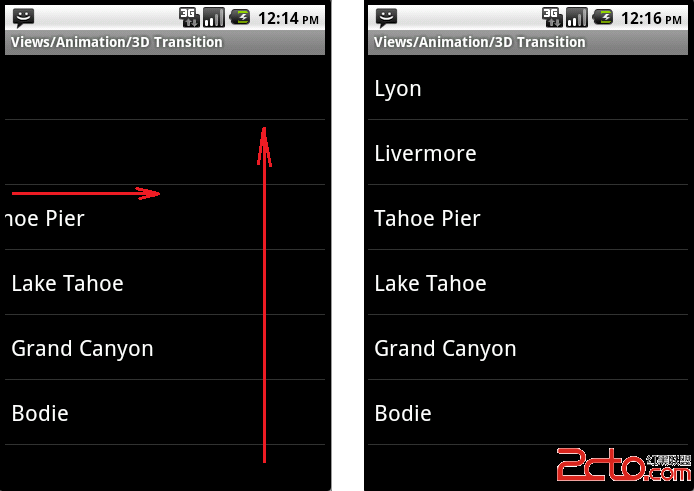 下面再
下面再
下面再来看看两个View ,ListView 和 ImageView 之间如何实现3D 旋转效果的。
两个View在Layout中的定义:
<FrameLayout xmlns:android=”http://schemas.android.com/apk/res/android”
android:id=”@+id/container”
android:layout_width=”match_parent”
android:layout_height=”match_parent”>
<ListView
android:id=”@android:id/list”
android:persistentDrawingCache=”animation|scrolling”
android:layout_width=”match_parent”
android:layout_height=”match_parent”
android:layoutAnimation=”@anim/layout_bottom_to_top_slide” />
<ImageView
android:id=”@+id/picture”
android:scaleType=”fitCenter”
android:layout_width=”match_parent”
android:layout_height=”match_parent”
android:visibility=”gone” />
</FrameLayout>
采用的是FrameLayout,所有的子View都对齐到左上角,但imageView 初始为不可见,因此只会看到ListView. 各种Layout定义可以参见Android简明开发教程六:用户界面设计
采用了自定义Animation的方式来实现3D transition .
Rotate3dAnimation 为Animation的子类,Animation为所有动画效果的基类。Rotate3dAnimation实现了可以绕Y轴旋转指定角度的动画效果。
其构造函数定义:
public Rotate3dAnimation(float fromDegrees, float toDegrees,
float centerX, float centerY, float depthZ, boolean reverse)
fromDegrees: 开始旋转角度。
toDegrees: 旋转结束角度。
centerX: 旋转中心X坐标
centerY: 旋转中心Y坐标。
depthZ: 旋转上Z轴上的距离。
reverse: 正转或是反转。
Animation 的子类必须重载applyTransformation
[java]
@Override
protected void applyTransformation(float interpolatedTime,
Transformation t) {
final float fromDegrees = mFromDegrees;
float degrees = fromDegrees
+ ((mToDegrees - fromDegrees) * interpolatedTime);
final float centerX = mCenterX;
final float centerY = mCenterY;
final Camera camera = mCamera;
final Matrix matrix = t.getMatrix();
camera.save();
if (mReverse) {
camera.translate(0.0f, 0.0f,
mDepthZ * interpolatedTime);
} else {
camera.translate(0.0f, 0.0f,
mDepthZ * (1.0f - interpolatedTime));
}
camera.rotateY(degrees);
camera.getMatrix(matrix);
camera.restore();
matrix.preTranslate(-centerX, -centerY);
matrix.postTranslate(centerX, centerY);
}
@Override
protected void applyTransformation(float interpolatedTime,
Transformation t) {
final float fromDegrees = mFromDegrees;
float degrees = fromDegrees
+ ((mToDegrees - fromDegrees) * interpolatedTime);
final float centerX = mCenterX;
final float centerY = mCenterY;
final Camera camera = mCamera;
final Matrix matrix = t.getMatrix();
camera.save();
if (mReverse) {
camera.translate(0.0f, 0.0f,
mDepthZ * interpolatedTime);
} else {
camera.translate(0.0f, 0.0f,
mDepthZ * (1.0f - interpolatedTime));
}
camera.rotateY(degrees);
camera.getMatrix(matrix);
camera.restore();
matrix.preTranslate(-centerX, -centerY);
matrix.postTranslate(centerX, centerY);
}
其中interpolatedTime 为当前动画帧对应的相对时间,值总在0-1之间。
t 为符合所需Animation 对应的Transformation。一般可以根据当前interpolatedTime 根据所需实现动画效果计算并设置对应的Transformation。
本例使用了android.graphics.Camera(非android.hardware.Camera 摄像头设备类)来帮助计算3D Transformation,具体算法见上面代码。
有了这个Rotate3dAnimation ,就可以为View添加3D 旋转切换动画效果。
其核心代码如下:
[java]
private void applyRotation(int position, float start, float end) {
// Find the center of the container
final float centerX = mContainer.getWidth() / 2.0f;
final float centerY = mContainer.getHeight() / 2.0f;
// Create a new 3D rotation with the supplied parameter
// The animation listener is used to trigger the next animation
final Rotate3dAnimation rotation =
new Rotate3dAnimation(start, end, centerX, centerY, 310.0f, true);
rotation.setDuration(500);
rotation.setFillAfter(true);
rotation.setInterpolator(new AccelerateInterpolator());
rotation.setAnimationListener(new DisplayNextView(position));
mContainer.startAnimation(rotation);
}
public void onItemClick(AdapterView parent, View v, int position, long id) {
// Pre-load the image then start the anima
补充:移动开发 , Android ,